老左前几天有看到Vagex开放注册所以就注册了一个账号,目前已经关闭注册,不知道下一次开放注册是什么时候。如果有限制的VPS可以用来挂机稍微赚一点费用贴补VPS续费使用,如果是单纯想用来挂机赚钱的估计至少要成本比较低的才可以,或者是免费VPS
老左前几天有看到Vagex开放注册所以就注册了一个账号,目前已经关闭注册,不知道下一次开放注册是什么时候。如果有限制的VPS可以用来挂机稍微赚一点费用贴补VPS续费使用,如果是单纯想用来挂机赚钱的估计至少要成本比较低的才可以,或者是免费VPS。如果我们的VPS是WIN系统,那就不需要这么复杂,直接登陆Vagex官方后台下载WIN客户端直接就可以挂机,但是,大部分的VPS都是Linux系统的,所以老左有看到很多安装WIN桌面,然后挂机的,安装教程比较复杂,昨天我也有安装后发现有点问题。
碰巧,老左有看到网上有基于Debian 32bit的一键安装包,经过测试之后是可以使用的,于是把演示VPS再重装系统后整理教程,完整的分享Vagex Linux VPS挂机赚钱教程。
第一步,下载安装
wget http://vagex-debian.googlecode.com/svn/trunk/vagex_debian.sh sh vagex_debian.sh
下载脚本,然后安装。
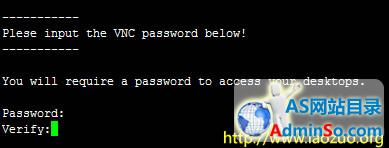
在安装过程中需要我们输入VNC的账户密码,因为后面我们需要用VNC登陆链接。在等待安装的时候可以下载VNC软件,然后准备登陆。
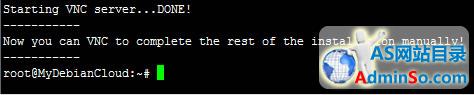
看到这样的界面就是完成了安装。
第二步,登陆VNCviewer
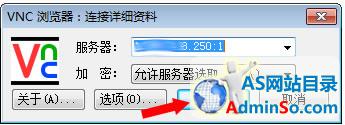
在登陆的时候用 你的IP地址:1然后登陆。
第三步,浏览器优化
View > Toolbars > 去勾 Bookmarks Toolbar
Edit > Preferences > General > When Namoroka starts: Show a blank page
Edit > Preferences > Privacy > Namoroka will: Never remember history
Edit > Preferences > Advanced > Update > 全部去勾
地址栏输入 about:config 回车并确认,在 Filter 输入 libflashplayer 搜索,双击结果使之 Value 为 false 。

第四步,登陆VAGEX官方网站后台
登陆后台安装插件。
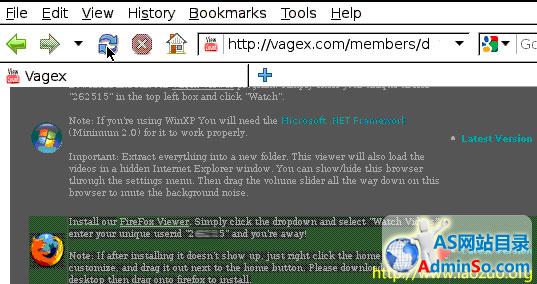
安装插件之后,要求我们重启浏览器之后输入vagex id账号,有时候可能不好输入,我们就点击 cancel ,依次按 ctrl + w 和 ctrl + q 关掉浏览器。然后回到ssh客户端。
/etc/init.d/vncserverd restart
重启VNC,然后在登陆VNC之后就可以输入我们的vagex id账号了。
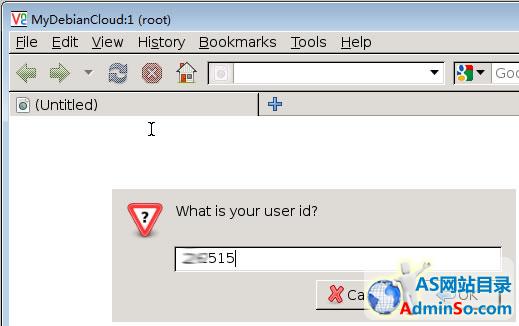
总结,我们已经完成了Vagex Linux VPS挂机赚钱教程,默认系统是一天重启一次的,如果我们需要设置间隔短一些,那就可以设置半天或者几个小时重启。
本文固定链接: http://www.laozuo.org/1617.html ,老左博客投稿,转载注明出处。
标签: 完整 Vagex Linux VPS 挂机 赚钱 教程 Debian 32bit
声明:本文内容来源自网络,文字、图片等素材版权属于原作者,平台转载素材出于传递更多信息,文章内容仅供参考与学习,切勿作为商业目的使用。如果侵害了您的合法权益,请您及时与我们联系,我们会在第一时间进行处理!我们尊重版权,也致力于保护版权,站搜网感谢您的分享!






